2020. 11. 14. 17:38ㆍIT 지식 공유/윈도우 서버
Active Directory 서버 구성 (2)
안녕하세요?
밀봉입니다.
오늘은 지난 포스팅(Active Direcroty 서버 구성 1)에 이어 Active Directory 서버 구성 (2)를 이어가겠습니다.
지난 시간에 Active Directory 서버 구성 (1)을 진행하였습니다.
링크 참조:
2020/11/14 - [IT 지식 공유/윈도우 서버] - Active Directory 서버 구성 (1)
Active Directory 서버 구성 (1)
Active Directory 서버 구성 (1) 안녕하세요? 밀봉입니다. 오늘은 Active Directory(AD) 서버 구축에 대해서 포스팅 하겠습니다. 먼저 글이 길어질거같아서 1, 2편으로 나누게 되니 참고 바랍니다. 지난 포스
milbong-manager.tistory.com
위의 과정 이후 이어서 진행해주시면 됩니다.
1. AD 서버를 설치 하며, 서버의 환경을 재점검 해줍니다.
우선 ncpa.cpl(네트워크 어댑터)를 확인 합니다.

2. 현재 서버에서 사용하고 있는 이더넷 어댑터를 더블 클릭합니다.
서버에 따라 2 ~ 3개까지 다양하게 있습니다.

3. 해당 어댑터의 [속성] 탭을 확인 합니다.

4. [internet Protocol Version 4 줄여서 IPV4를 더블 클릭 합니다.

5. IPV4 주소를 각자의 네트워크 환경에 맞게 설정해줍니다.
이 경우는 각자의 환경이 다 다르기 때문에 네트워크에 대해서 수반되는 지식이 어느정도 필요합니다.

6. 네트워크 설정이 완료 되었으면, 다시 설치를 마무리 합니다.

7. 설치가 완료되는 시간 동안 대기 합니다.

8. 모든 설치가 완료되고 창이 사라지면, 다시 서버 관리자 창에서 깃발 모양의 표식을 누르고
[이 서버를 도메인 컨트롤러로 승격]을 클릭 합니다.
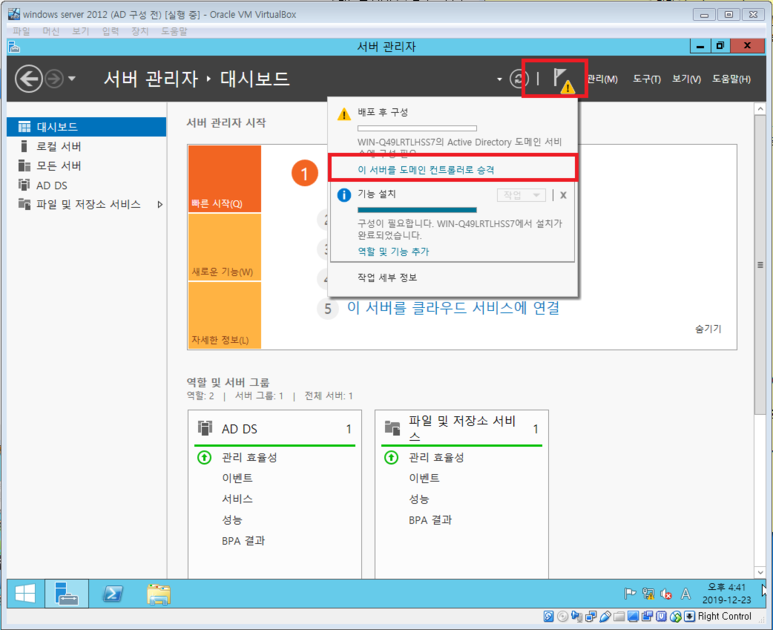
9. [새 포리스트를 추가합니다] 선택, 루트 도메인 이름을 입력 합니다.
- 기존 도메인에 도메인 컨트롤러를 추가합니다: 이미 만들어져있는 도메인에 DC 즉, 도메인 컨트롤러를 추가하여 이중화 하는 방법
- 기존 포리스트에 새 도메인을 추가합니다: 포리스트 < 도메인 관계 안에서 기존에 생성되어 있는 포리스트 안에 새로운 하위 도메인을 새로 추가하는 방법
- 새 포리스트를 추가 합니다: 아무것도 없는 상태에서 등록하는 방법
※ 루트 도메인 이름: 일반적으로 각 사이트 주소 같은 형태로 입력하면 됨.
(예시: milbong.co.kr * milbong.com * milbong.net ..... 등)

10. 포리스트 기능, 도메인 기능 수준을 확인하고 암호를 입력해준다.

11. DNS 위임 옵션은, AD에서는 기본적으로 DNS가 설정되어야 하기 때문에 필요하지만
AD 세팅 진행할 때 DNS도 같이 세팅되어 체크하지 않겟습니다.
※기존에 DNS 서버가 세팅 되어 있는 경우 위임하여도 무방합니다.

12. 설정된 NetBios 도메인 이름을 확인하고 [다음]을 눌러줍니다.

13. 로그 저장 위치를 확인하고 [다음]을 눌러줍니다.

14. 지금까지 설정한 내용의 간략한 내용이니 한번 검토하시고 [다음]을 눌러줍니다.

15. [설치]를 진행 합니다.

16. 로그오프 또는 서버를 다시 시작해줍니다.

17. 서버에 로그인 합니다.

18. [도구] 탭을 보면 AD 관련 여러가지 도구들이 생긴 것을 확인 할 수 있습니다.
이중에 도메인 및 트러스트, 사용자 및 컴퓨터를 실행해보겠습니다.

19. AD 주소 및 컴퓨터 등록 등이 잘 되어 있는지 확인 합니다.
이것으로 기본적인 AD 설정이 마무리 되었습니다.

다음 포스팅에서는 클라이언트 가입 GPO 사용 방법, AD에서 프린터를 한번에 배포하는 방법,,, 등 AD를 활용하여 할 수 있는 정말 많은 작업들을 하나하나 진행할 예정이니 자주 방문해주세요.!
'IT 지식 공유 > 윈도우 서버' 카테고리의 다른 글
| GPO 설정 (USB, CD, 플로피 사용 금지) (0) | 2020.11.22 |
|---|---|
| Active Directory 클라이언트 가입 (0) | 2020.11.17 |
| Active Directory 서버 구성 (1) (0) | 2020.11.14 |
| 윈도우 서버 2012 세팅 (0) | 2020.11.14 |